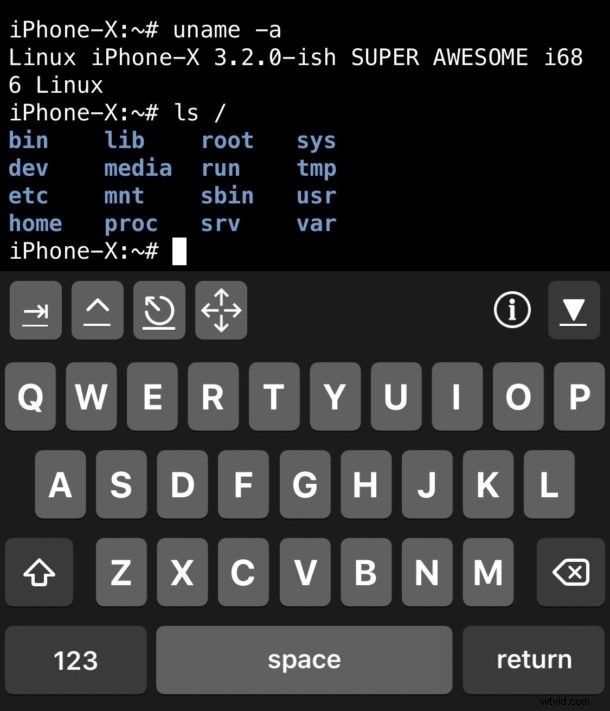
Hai mai desiderato di avere una riga di comando Linux su un iPad o iPhone? Con iSH puoi avvicinarti molto al raggiungimento di questo obiettivo. iSH Shell è una shell Linux per iOS che utilizza un emulatore x86 per eseguire una versione semplificata di Alpine Linux su un iPad o iPhone. Puoi persino installare pacchetti e software aggiuntivo direttamente in iSH con il gestore di pacchetti Alpine, offrendo accesso al mondo degli strumenti da riga di comando come wget, curl, python, git e molti altri.
L'installazione di iSH Shell in iOS è abbastanza semplice ma richiede TestFlight, che è uno strumento per sviluppatori. Quindi questo è principalmente per divertimento e per armeggiare da parte di utenti esperti. Nel caso non sia ovvio, iSH non è una versione completa di Linux con un window manager e una GUI come Ubuntu per iPad o iPhone, è solo una shell, ma è di gran lunga l'ambiente a riga di comando locale più funzionale in iOS attualmente disponibile . Ed è decisamente divertente giocarci!
Come installare iSH Linux Shell su iPad o iPhone
Il modo più semplice per installare iSH è tramite TestFlight, ma puoi anche caricare lateralmente l'app* se preferisci quel percorso:
- Da iPad o iPhone, installa TestFlight dall'App Store facendo clic qui
- Da iPad o iPhone, fai clic sul seguente link:https://testflight.apple.com/join/97i7KM8O
- Scegli di iniziare il test e accetta i Termini di TestFlight
- Fai clic su "Installa" in TestFlight, questo installerà l'applicazione iSH Shell in iOS
- Avvia iSH al termine
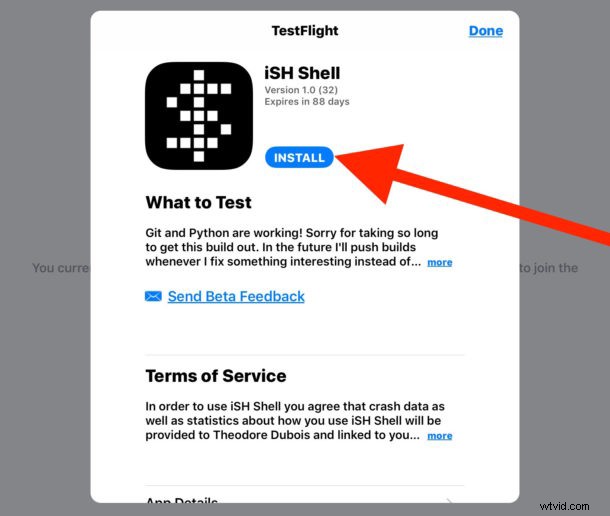
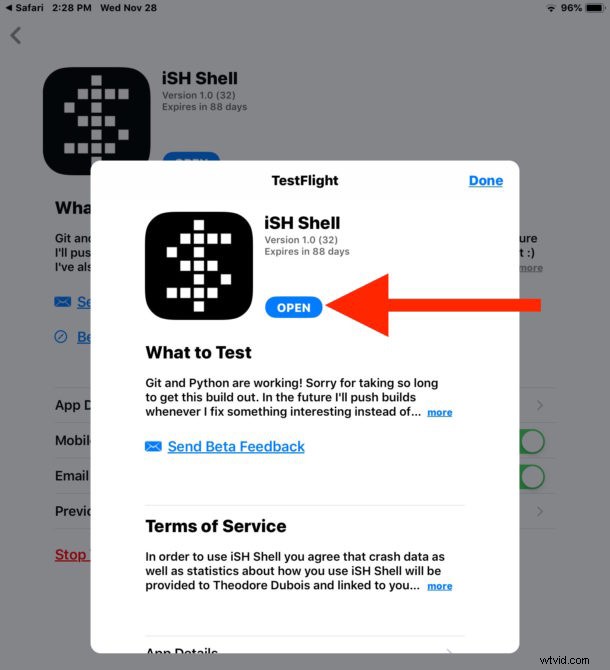
iSH verrà installato sul tuo iPhone o iPad proprio come qualsiasi altra app e potrai aprirlo e chiuderlo come qualsiasi altra app iOS.
Una volta aperto iSH, ti trovi in una tipica riga di comando di Linux e nella tipica gamma di comandi da ls, mkdir, cd, cat, touch, vi, wget, zip, unzip, tar, chmod, grep, chown, rm e molto altro ancora.
Dato che iSH offre un ambiente a riga di comando, dovrai digitare molto. Digitare sulla tastiera touch screen su schermo è esattamente quello che ti aspetteresti; la tipica esperienza ingombrante della digitazione su un touch screen, quindi se stai cercando di usarlo in modo serio potresti voler utilizzare una tastiera esterna con il dispositivo iOS.
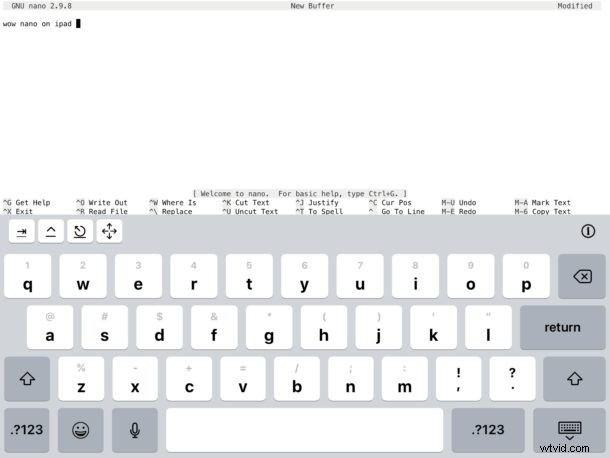
* Se vuoi installare iSH senza TestFlight puoi farlo. Invece, scarica il sorgente iSH da github e quindi segui le istruzioni su come caricare lateralmente le app in iOS, usando il sorgente iSH. Il processo di caricamento laterale richiede un Mac e Xcode.
Come installare i pacchetti in iSH su iOS con apk
Puoi installare nuovo software in iSH con 'apk', il gestore di pacchetti Alpine Linux.
Ad esempio, se vuoi aggiungere lynx a iSH il seguente comando:
apk add lynx
Quindi puoi semplicemente eseguire lynx per visitare il tuo sito Web preferito come al solito con:
lynx osxdaily.com
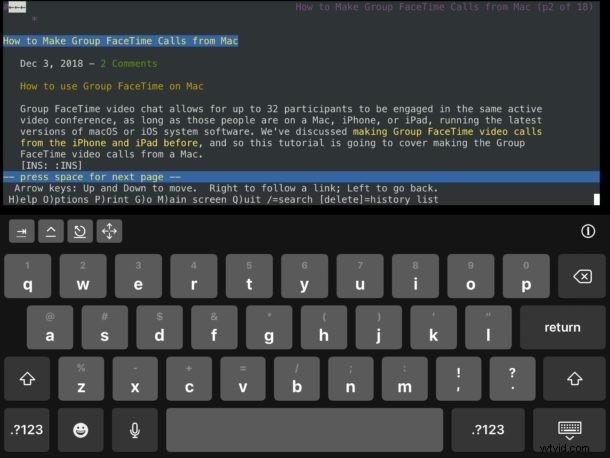
O se vuoi aggiungere python:
apk add python
Puoi aggiungere quasi tutto con apk, anche se non tutto funziona (zsh attualmente non funziona, ad esempio, né telnet)
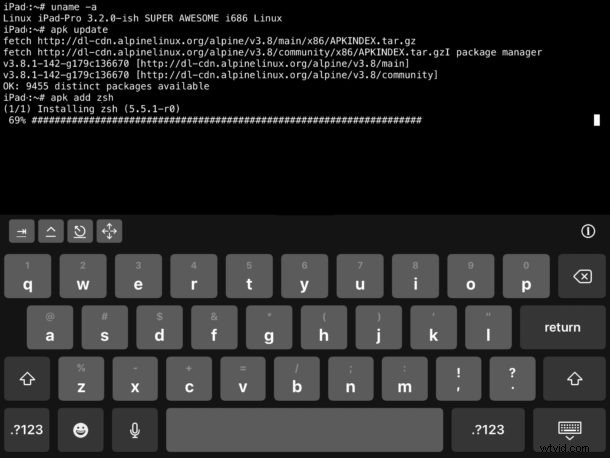
Puoi aggiornare i pacchetti con:
apk update packagename
Puoi anche cercare il pacchetto per nome:
apk search name
E ovviamente puoi anche rimuovere i pacchetti:
apk del packagename
Aggiornamento di iSH
Tieni presente che devi aggiornare iSH Shell dall'applicazione TestFlight, anziché dall'App Store.
Questo perché alcune delle funzionalità offerte da iSH apparentemente non sono consentite nell'App Store, ma forse le cose cambieranno in futuro.
Lo sviluppatore aggiorna iSH abbastanza spesso, quindi apri l'app TestFlight e installa tutti gli aggiornamenti disponibili quando vengono mostrati per iSH Shell.
Qui mostriamo principalmente schermate di iSH su iPad, ma funziona esattamente allo stesso modo su iPhone, solo con una quantità di spazio sullo schermo molto inferiore.
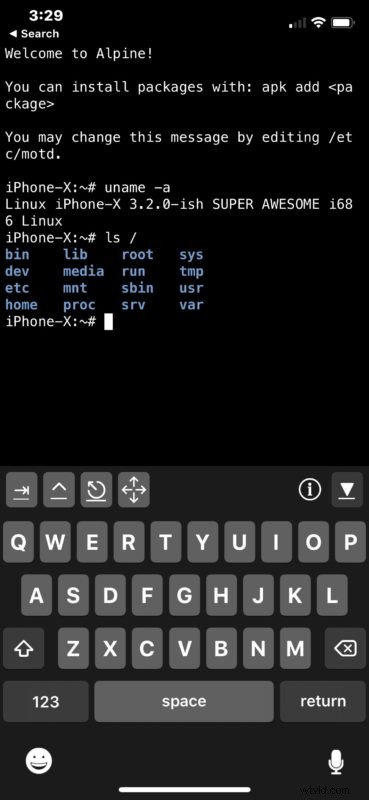
Se tutto ciò sembra eccessivamente complicato, o non vuoi usare TestFlight o caricare lateralmente nulla, puoi provare un'app consentita sull'App Store chiamata OpenTerm, OpenTerm ti offre una sorta di riga di comando in iOS ma è molto più limitato.
Forse un giorno avremo anche un'applicazione Terminale ufficiale in iOS come c'è sul Mac? Fino ad allora, prova iSH, oppure potresti semplicemente ottenere un client ssh e connetterti alla tua shell altrove.
